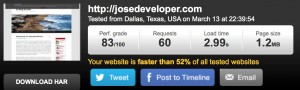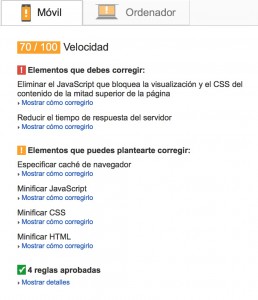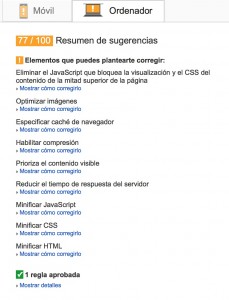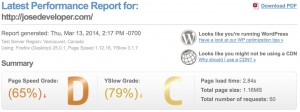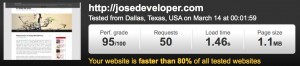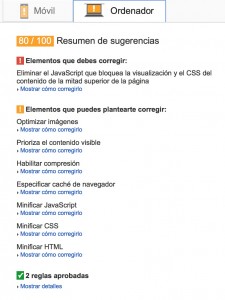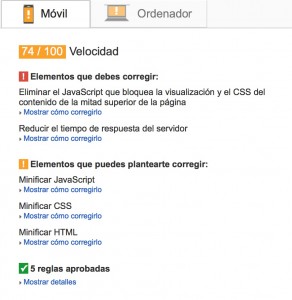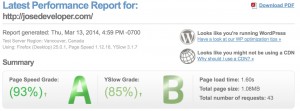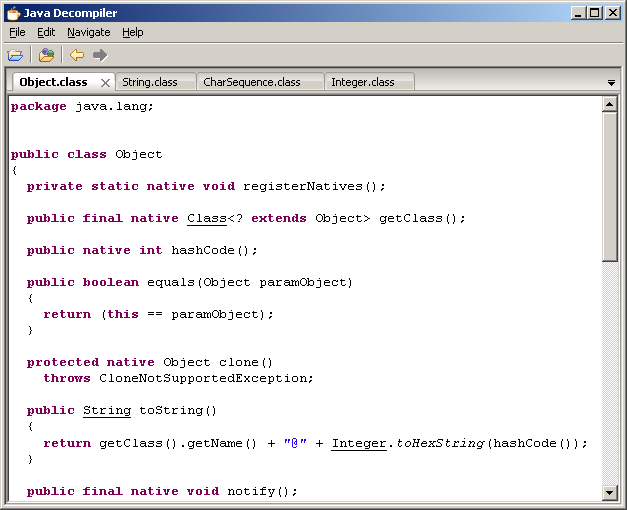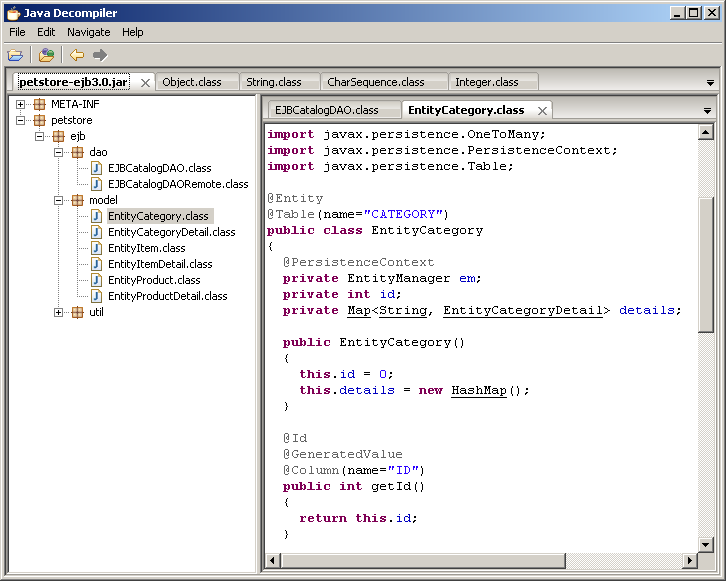Revisando un articulo sobre como mejorar la velocidad de un blog WordPress encontré un enlace donde listaban un conjunto de herramientas online gratuitas que realizan una serie de pruebas (tests) y de acuerdo a los resultados emiten unos informes y dan en algunos casos sugerencias a mejorar. He realizado pruebas con 3 de ellas con el plugin W3 Total Cache inhabilitado y luego de nuevo con el plugin habilitado para poder observar si hay mejoras en cuanto a rendimiento. A continuación los resultados de los tests con el plugin inhabilitado:
Ahora voy con los resultados una vez habilitado el plugin W3 Total Cache
Conclusión
Esta verificado que el plugin me proporciona mejoras en cuanto a rendimiento, ya que de hecho en mayor o menos medida las 3 diferentes herramientas así lo han corroborado, lo cual es positivo, aunque hay algo que les confieso me ha dejado aun un poco inconforme y ha sido el resultado arrojado por la aplicación de google, ya que incluso cuando he habilitado la minimización del Javascript, de las CSS y del HTML además de la compresión en los ajustes del plugin de WordPress, el test de velocidad de google me sugiere llevar a cabo lo antes citado (minimización de los js, css y html). Supongo que quizás es alguna afinación en los ajustes que me falta por hacer y de hecho espero que así sea. De todas formas si logro hallar la manera de solventar ese inconveniente lo compartiré con ustedes como una actualización de esta entrada, por otro lado si ustedes conocen la respuesta POR FAVOR HAZMELA LLEGAR!, pero independientemente de eso lo importante es que he podido (y espero que ustedes también) llevar a cabo una mejora en cuanto al rendimiento del blog.
Actualización
He descubierto, que las sugerencias que me planteaba la herramienta Google PageSpeed Insights, que consistían en minimizar el JS (JavaScript), HTML y CSS de la página tanto para la versión de escritorio (que alcanzaba una valoración de 80/100), como para la versión para móviles (con una nota de 74/100), se deben a lo siguiente:
En la versión de escritorio se debe casi en su totalidad a código proveniente de los anuncios de amazon que aparecen en mi página, mientras que en la versión de móviles se debe al JavaScript utilizado para mostrar el mensaje de las cookies al cargar la página y al plugin WPtouch Mobile, el cual es el encargado de mostrar una versión algo minimalista de la página para dispositivos móviles, pero que a su vez me permite conseguir una nota de 99/100 en experiencia de usuario en móviles (razón que me hace compensar el por ahora no tener un mejor rendimiento), lo cual ahora que conozco la razón no me preocupa, ya que no me extrañaría que pronto salga una actualización en alguno de los plugins involucrados (WPtouch Mobile y W3 Total Cache) que permita mejorar la compresión del Javascript y CSS de la página.